1 veiksmas: atnaujinkite sistemą
Norėdami pradėti, pirmiausia atnaujinkite paketus sistemoje, kad įsitikintumėte, jog jie yra atnaujinti. Norėdami tai padaryti, prieikite prie savo serverio kaip root ir vykdykite komandą:
# apt update && apt upgrade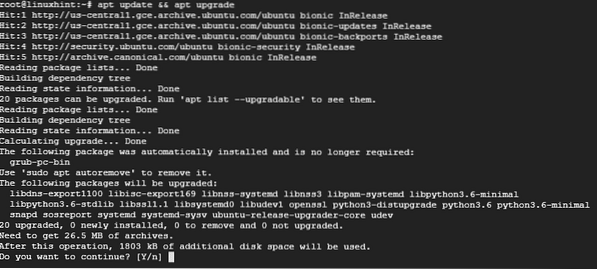
2 žingsnis: įdiekite „Apache“ tinklo serverį
Kadangi lako talpykla yra priešais serverį, parodymo tikslais turėsime įdiegti „Apache“ serverį.
Norėdami įdiegti „Apache“, vykdykite komandą:
# apt install apache2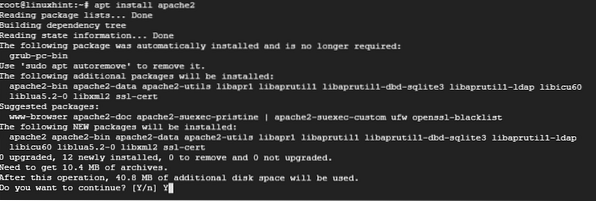
Baigę „Apache“ žiniatinklio serverio diegimą, paleiskite žiniatinklio serverį ir patikrinkite jo būseną naudodami toliau pateiktas komandas:
# systemctl start apache2# systemctl būsenos apache2
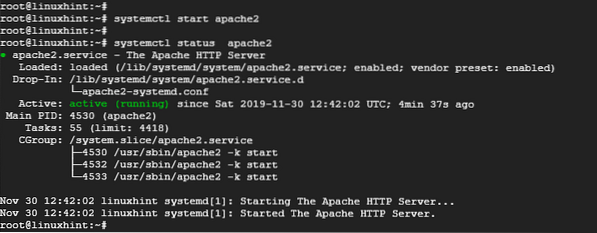
Aukščiau pateiktas išvestis patvirtina, kad „Apache“ tinklo serveris veikia ir veikia.
3 žingsnis: įdiekite „Varnish HTTP Accelerator“
Įdiegę „Apache“ tinklo serverį, įdiekite „Varnish“ HTTP greitintuvą, vykdydami:
# apt įdiegti laką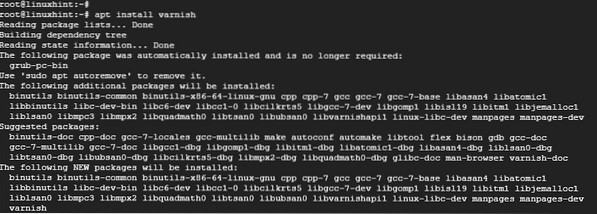
# systemctl būsenos lakas
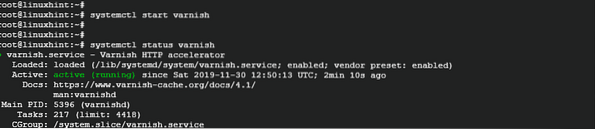
4 žingsnis: „Apache“ ir „HTTP“ talpyklos lakavimas
Apache žiniatinklio serveris klausosi 80 HTTP prievado, kad gautų ryšius. Tačiau nustatydami turime atlikti keletą pakeitimų. Kadangi „Varnish“ persiųs HTTP užklausas „Apache“ serveriui, sukonfigūruosime lako greitintuvą, kad jis klausytų 80 prievado, o tada sukonfigūruosime „Apache“, kad jis klausytų 8080 prievado.
Taigi, norėdami sukonfigūruoti „Apache“ klausytis 8080 prievado, atidarykite konfigūracijos failą, kaip parodyta
# vim / etc / apache2 / ports.konf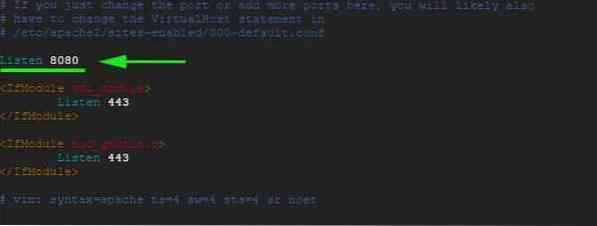
Išsaugokite ir išeikite iš konfigūracijos failo.
Toje pačioje pastaboje mes ketiname pakeisti numatytąjį „Apache“ virtualaus pagrindinio failo failą ir sukonfigūruoti jį klausytis 8080 prievado
# vim / etc / apache2 / sites-emabled / 000-default.konf
Išsaugokite ir išeikite iš konfigūracijos failo. Kad pakeitimai įsigaliotų, iš naujo paleiskite „Apache“ tinklo serverį
# systemctl restart apache2Šiuo metu, jei bandysite prisijungti prie 80 serverio serverio, gausite klaidą dėl ką tik atliktų pakeitimų. Jį galima pasiekti tik per 8080 prievadą, kaip parodyta.

5 veiksmas: nustatykite laką klausytis 80 prievado
Mes taip pat turime sukonfigūruoti „Varnish“, kad jis klausytų 80 prievado, kad galėtume persiųsti HTTP užklausas žiniatinklio serveriui. Tai taip pat pašalins poreikį pridėti 8080 URL pabaigoje, kai pasiekiate žiniatinklio naršyklę.
Paleiskite pageidaujamą teksto rengyklę ir atidarykite / etc / default / lakas failą.
# vim / etc / default / lakasSlinkite ir raskite atributą “DAEMON_OPTS '. Būtinai pakeiskite prievadą iš 6081 į prievadą 80

Išsaugokite ir uždarykite teksto rengyklę.
Jei patikrinsite / etc / varnish / default.vcl failą, turėtumėte gauti žemiau pateiktą išvestį.

Galiausiai turime redaguoti / lib / systemd / system / lakas.paslaugą modifikuoti uostą „ExecStart“ direktyva nuo uosto 6081 iki 80.
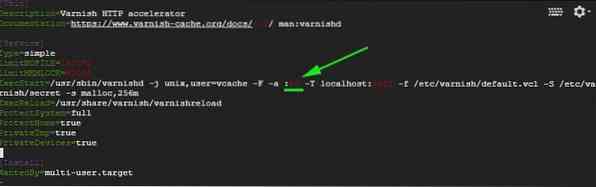
Išsaugokite ir išeikite iš teksto rengyklės.
Kad pakeitimai įsigaliotų, turime iš naujo paleisti „Apache“ žiniatinklio serverius, iš naujo įkelti sistemą ir iš naujo paleisti „Laką“ rodoma tvarka
# systemctl restart apache2# systemctl daemon-reload
# systemctl restart lakas
6 veiksmas: konfigūracijos testavimas
Norėdami patvirtinti, kad mūsų konfigūracija yra gera, naudokite curl komandą, kaip parodyta:
# curl -I serverio IP
Ieškokite šios linijos Via: 1.1 lakas (lakas / 5.2) kaip nurodyta aukščiau esančiame išvestyje. Tai rodo, kad lakas veikia taip, kaip tikėtasi.
Dabar galite apsilankyti savo interneto serveryje nepridėdami 8080 pabaigoje.
Išvada
Taip sukonfigūruojate „Varnish Cache“, kad jis veiktų su „Apache“ žiniatinklio serveriu „Ubuntu 18“.04. Jūsų interneto serveris turėtų veikti greičiau nei bet kada anksčiau dėl itin greito „Varnish“ HTTP greitintuvo, kuris talpina dažnai pasiekiamus tinklalapius ir teikia juos įspūdingu greičiu!
 Phenquestions
Phenquestions


